在使用中望CAD进行绘图设计中,相等约束指的是将选择的两个或多个对象改变为第一个选择的对象的尺寸,那么具体应该如何使用呢?下面小编就以圆与直线作为演示,介绍CAD相等约束命令的具体使用方法,感兴趣的小伙伴一起来看看吧。
1.首先打开CAD绘图软件,进入绘图界面,任意绘制两条长度不等的直线与两个半径不等的圆形作为演示。然后鼠标点击顶部菜单栏中的【参数】选项卡,在其下拉列表中依次点击【几何约束】-【相等】按钮,如图所示。

2.根据命令行提示选择第一个对象,鼠标点击选择第一条直线,如图所示。
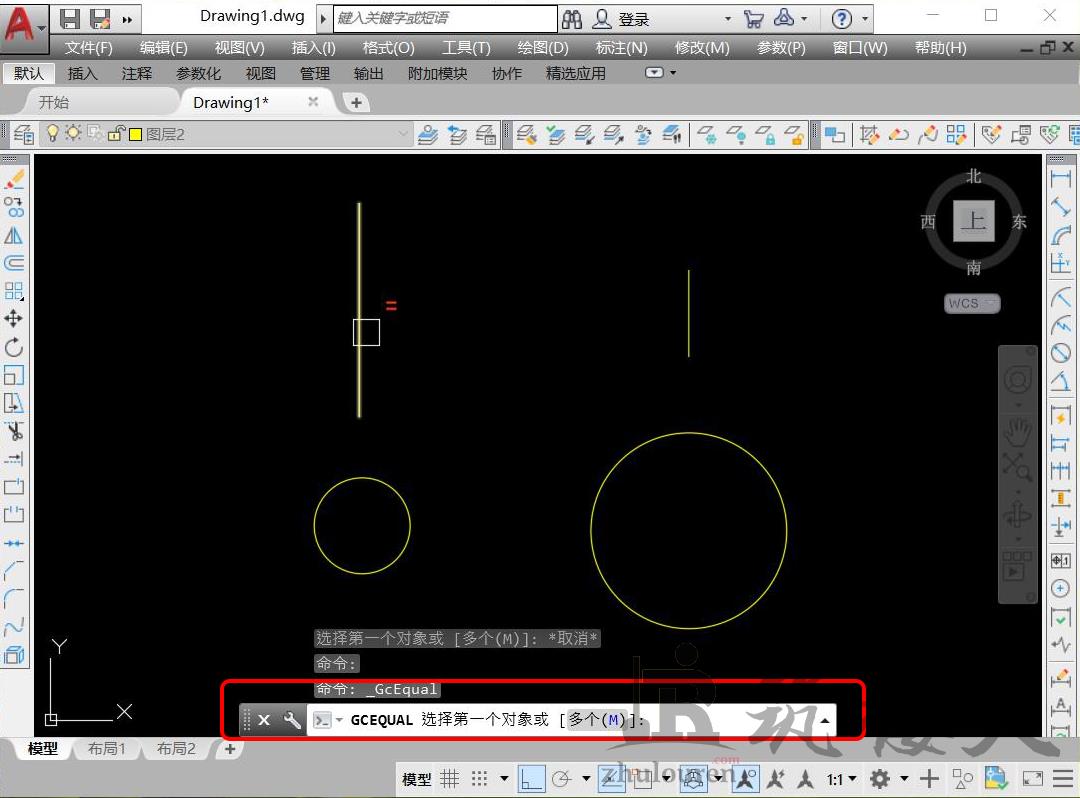
3.根据命令行提示选择第二个对象,鼠标点击选择第二条直线,如图所示。
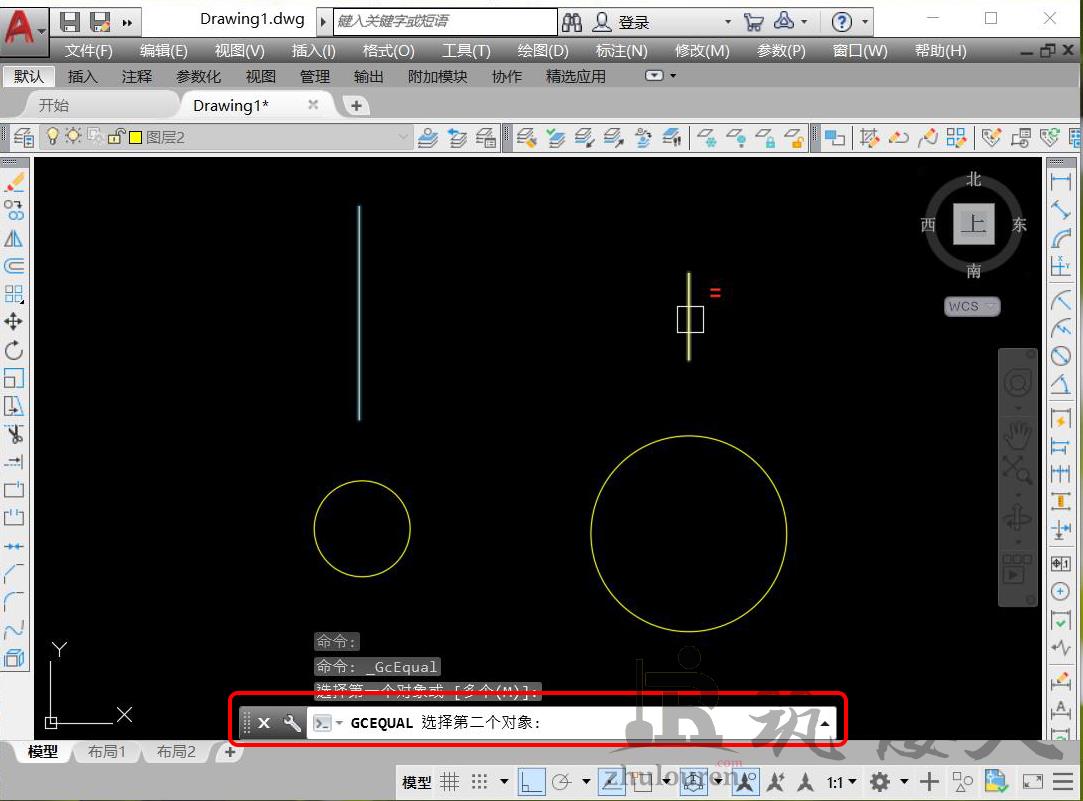
4.执行完相等约束命令后,两条直线的长度相等,如图所示。
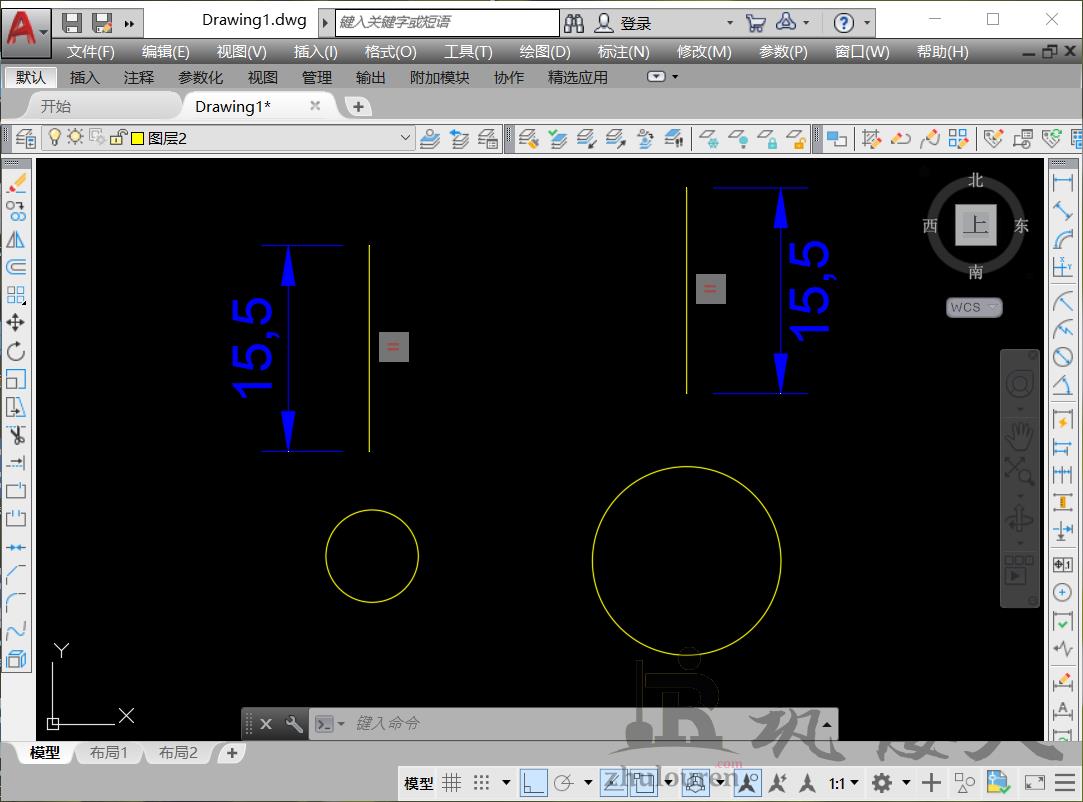
5.重复命令将选择两个圆形作为相等约束的对象,命令完成后,两个圆的半径相等,如图所示。

以上就是关于如何使用CAD中的相等约束命令的全部内容分享,有需要的小伙伴可以参考以上方法操作练习,希望能够帮到大家。
文章内容来源于网络,不代表本站立场,若侵犯到您的权益,可联系多特删除。(联系邮箱:[email protected])
 相关阅读
相关阅读
 近期热点
近期热点